Pour un meilleur export, utilisez la dernière version.
-
Préparation sur Mac
-
Compte sur Mac
-
Démarrage & paramètres de base sur Mac
- Disposition des panneaux sur Mac
- Liste de toutes les versions sur Mac
- Dernières versions et fonctionnalités sur Mac
- Barre tactile sur Mac
- Médias à utiliser sur Mac
- Démarrer sur Mac – Guide complet
- Paramètres de projet sur Mac
- Rendu des fichiers d'aperçu sur Mac
- Modifier la qualité de lecture sur Mac
- Barre d'outils personnalisée pour Mac
- Logo Reveal pour Mac
- Favoris marqués pour Mac
- Notes de version pour Mac
- Raccourcis clavier sur Mac
- Télécharger/enregistrer/désinstaller sur Mac
- Dernières versions et fonctionnalités pour Mac : Filmora V14
- Gérer la timeline pour Mac
-
Compatibilité & spécifications techniques sur Mac
-
Paramètres de performance sur Mac
-
-
Créer un projet sur Mac
-
Importer et Enregistrer sur Mac
-
Importer sur Mac
-
Enregistrer sur Mac
-
-
Éditer une vidéo sur Mac
-
Éditer une vidéo de base sur Mac
- Sélectionner tous les clips sur la Timeline pour Mac
- Diviser & couper des vidéos sur Mac
- Ombres portées sur Mac
- Recadrer
- Modifier la vitesse sur Mac
- Instantané vidéo sur Mac
- Modifier des photos en direct sur Mac
- Lire une vidéo en sens inverse sur Mac
- Arrêt sur image sous Mac
- Recadrer et zoomer sur Mac
- Bordures sur Mac
- Transformer sur Mac
- Composition sur Mac
- Niveau de zoom de lecture pour Mac
- Marquer des entrées et des sorties pour Mac
- Configuration double écran pour le montage vidéo sur Mac
- Outils de dessin sur Mac
- Activer/désactiver Clip pour Mac
- Auto Ripple pour Mac
- Grouper des clips sur Mac
- Marquer un clip sur Mac
- Règle de montage vidéo - Mac
- Raccourcis de la vitesse de lecture pour Mac
- Uniformisation de la vitesse sur Mac
- Marqueurs pour Mac
- Rampe de vitesse sur Mac
- Arrière-plans personnalisés pour les vidéos et les images dans Mac
- PIP (image dans l'image) sur Mac
- Ajouter, modifier et personnaliser des textes sur Mac
- Améliorations vidéo
- Calque de réglage pour Mac
-
Éditer une vidéo avancée sur Mac
-
Éditer une vidéo assistée par IA sur Mac
- Correction des lentilles sur Mac
- AI Stylizer sur Mac
- Recadrage automatique sur Mac
- Image vers Vidéo pour Mac
- Amélioration automatique sur Mac
- Détection de scènes sur Mac
- Suivi du mouvement sur Mac
- Créer avec le mode instantané sur Mac
- Stabiliser une vidéo sur Mac
- Écran vert sur Mac
- Détection intelligente par IA pour Mac
- Stylisateur d'images IA pour Mac
- Texte en vidéo par IA pour Mac
- Vidéo créative AI pour Mac
- Stabiliser la vidéo sur Mac
- Filmora Extension Vidéo IA pour Mac
- Édition par AI Mate pour Mac
- Super Slow Motion avec Flux Optique pour Mac
- L'édition de texte AI sous Mac
- AI Skin Tone Protection pour Mac
- Masquage intelligent AI pour Mac
- ChatGPT Plugin - AI Copywriting sur Mac
- Détourage intelligent par IA pour mac
- Découpe de portrait IA sur Mac
- Outil de suppression d'objets par IA pour Mac
-
-
Éditer un audio sur Mac
-
Éditer un audio de base sur Mac
-
Éditer un audio avancé sur Mac
-
Éditer un audio assistée par IA sur Mac
- Montage automatique en rythme sur Mac
- Détection du silence sur Mac
- Comment effectuer un clonage de voix AI dans Wondershare Filmora ?
- Audio vers vidéo pour Mac
- Débruitage automatique sur Mac
- Modificateur de voix pour Mac
- Génération Intelligente de BGM pour Mac
- Débruitage audio par IA | Wondershare Filmora pour Mac
- Synchronisation automatique pour Mac
- Extension audio IA pour Mac
- Générateur de musique IA pour Mac
- Extracteur de voix IA pour Mac
-
-
Éditer du sous-titre sur Mac
-
Éditer un texte de base sur Mac
-
Éditer un texte avancé sur Mac
-
Éditer un texte assisté par IA sur Mac
-
-
Personnaliser sur Mac
-
Animations sur Mac
-
Autocollants sur Mac
-
Édition des couleurs sur Mac
- Ton sur Mac
- Ajuster la LUT 3D sur Mac
- Comment utiliser la courbe RVB sur Mac avec Filmora
- Palette de couleurs IA pour Mac (Correspondance des couleurs)
- Effet de vignette pour Mac
- Affinage pour Mac
- Réglages de lumière pour Mac
- HSL pour Mac
- Histogramme pour Mac
- Vue de comparaison des couleurs pour Mac
- Ajuster les tons pour Mac
- Scopes vidéo professionnels pour Mac
- Balance des blancs sur Mac
- Amélioration des couleurs sur Mac
-
Effets vidéos sur Mac
- Effets de compte à rebours Filmora sur Mac
- Face off sur Mac
- Mosaïque sur Mac
- Autocollants de RA sur Mac
- Différents types d'effets vidéo pour Mac
- Effets Boris FX pour Mac
- Ajouter et modifier les effets NewBlue FX sur Mac
- Ajouter et personnaliser des superpositions sur Mac
- Ressources de Filmstock sur Mac
- Graphiques animés pour Mac
- Retouche pour Mac
- Ajouter un masque d'effets pour Mac
- Collection d'effets pour Mac
-
Effets audios sur Mac
-
Transitions sur Mac
-
Filtres sur Mac
-
Modèles sur Mac
-
Asset Center sur Mac
-
-
Exporter & Partager sur Mac
- Workflow pour l'exportation sur mac
- Procédure pour l'exportation sur Mac
- Exporter sur Mac
- Exportation de vidéos vers différents appareils sur Mac
- Transférer une vidéo vers YouTube sur Mac
- Exporter une vidéo vers Vimeo sur Mac
- Graver un DVD sur Mac
- Exporter les paramètres pour Mac
- Exportation de plages de clips pour Mac
- Créateur de vignettes AI pour Mac
- Exporter les extraits sélectionnés sur Mac
-
Sauvegarder dans le cloud sur Mac
- Meilleures pratiques : sauvegarde en cloud sur Mac
- Wondershare Drive pour Mac
- Obtenez gratuitement 1 Go de stockage en cloud sur Mac
- Utiliser Wondershare Drive sur Mac
- Trouver des fichiers dans Wondershare Drive sur Mac
- Gérer Wondershare Drive sur Mac
- Partager des fichiers à l'aide de Wondershare Drive sur Mac
- Espace de travail Filmora pour Mac
Importer des sous-projets sur Mac
La fonctionnalité d'importation de sous-projets de Filmora booste votre efficacité en vous permettant d’importer plusieurs fichiers projets comme sous-projets dans un projet principal. Cela offre aux créateurs la possibilité de réutiliser facilement médias, timelines et modèles entre différents projets.
Index
Présentation de la gestion des sous-projets Filmora : gérez plusieurs projets sans effort
Cet outil performant optimise la gestion de projet en structurant clairement les workflows et en évitant les ralentissements liés aux fichiers trop lourds. Il facilite la collaboration d’équipe en simplifiant le partage des ressources et prévient les conflits de version. Les utilisateurs profitent aussi d’un style uniforme pour garantir la cohérence de l’image dans toute une série de vidéos. La fonction Importer des sous-projets assure un process fluide grâce à ses vérifications de compatibilité et sa gestion des erreurs.
Étape 1. Commencez par accéder au dossier Importer des médias
Après avoir lancé Filmora et créé un nouveau projet sur votre Mac, allez dans l’interface de montage. Sélectionnez la section Médias puis déroulez le menu Importer. Ici, cliquez sur l’option Importer des sous-projets dans la liste.
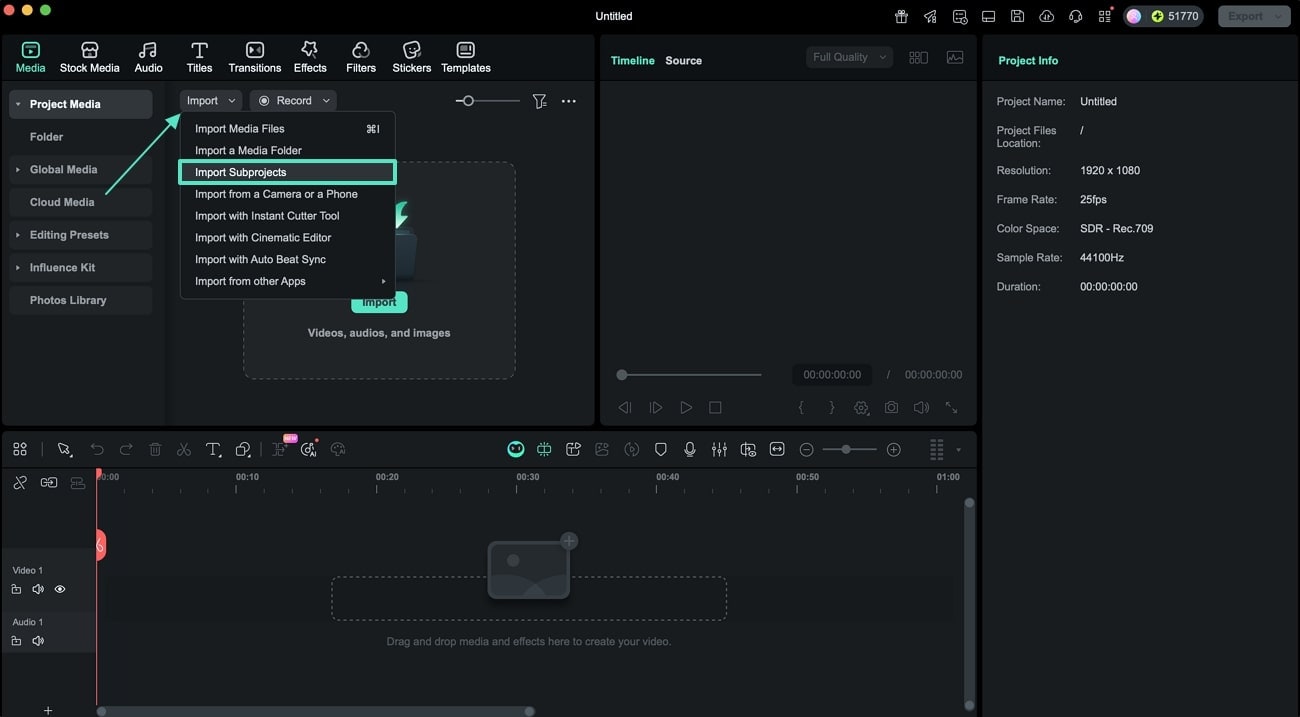
Étape 2. Attendez l’importation du projet
Après avoir choisi le projet dans le stockage de votre Mac, patientez pendant le chargement complet à l’intérieur de l’interface. Les utilisateurs peuvent importer .wfp or .wfpbundle files via cette option. Un indicateur de progression s’affiche pendant l’importation pour pouvoir suivre le déroulé.
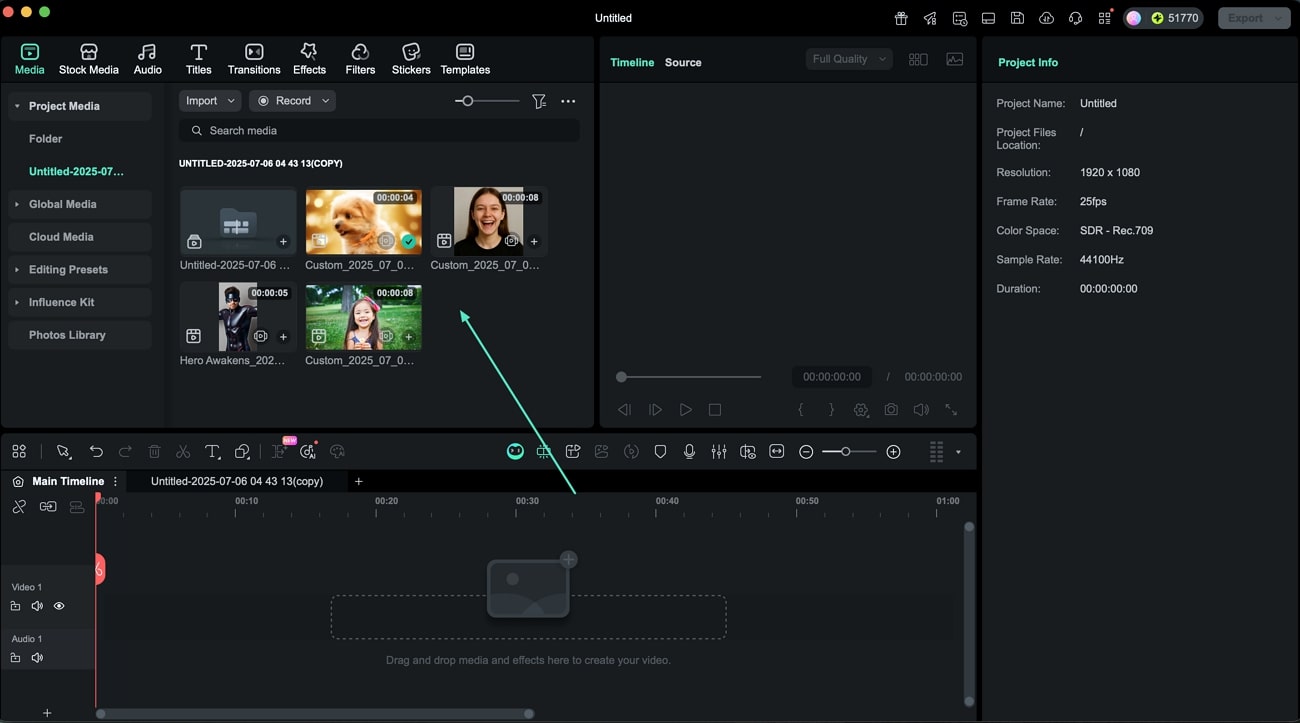
Étape 3. Détachez le clip composé
Un nouveau dossier apparaît dans la bibliothèque média, affichant les ressources du projet importé et les clips composés. Vous pouvez glisser-déposer ces clips sur la timeline du projet principal. Faites un clic droit sur le clip puis sélectionnez Détacher le clip composé dans la liste.
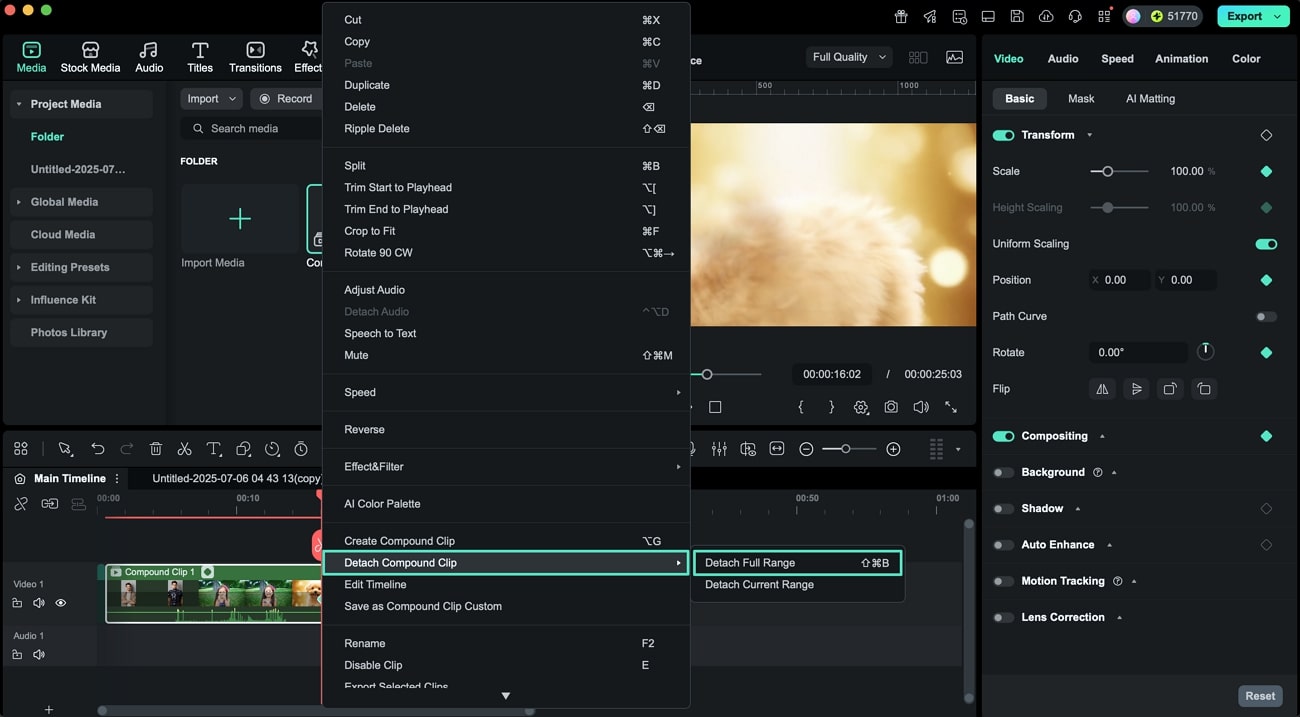
Étape 4. Modifiez un clip composé précis
Double-cliquez sur un clip composé pour accéder à la vue de montage interne et, une fois terminé, vous pouvez revenir à la timeline principale en changeant de timeline avec l’option appropriée.
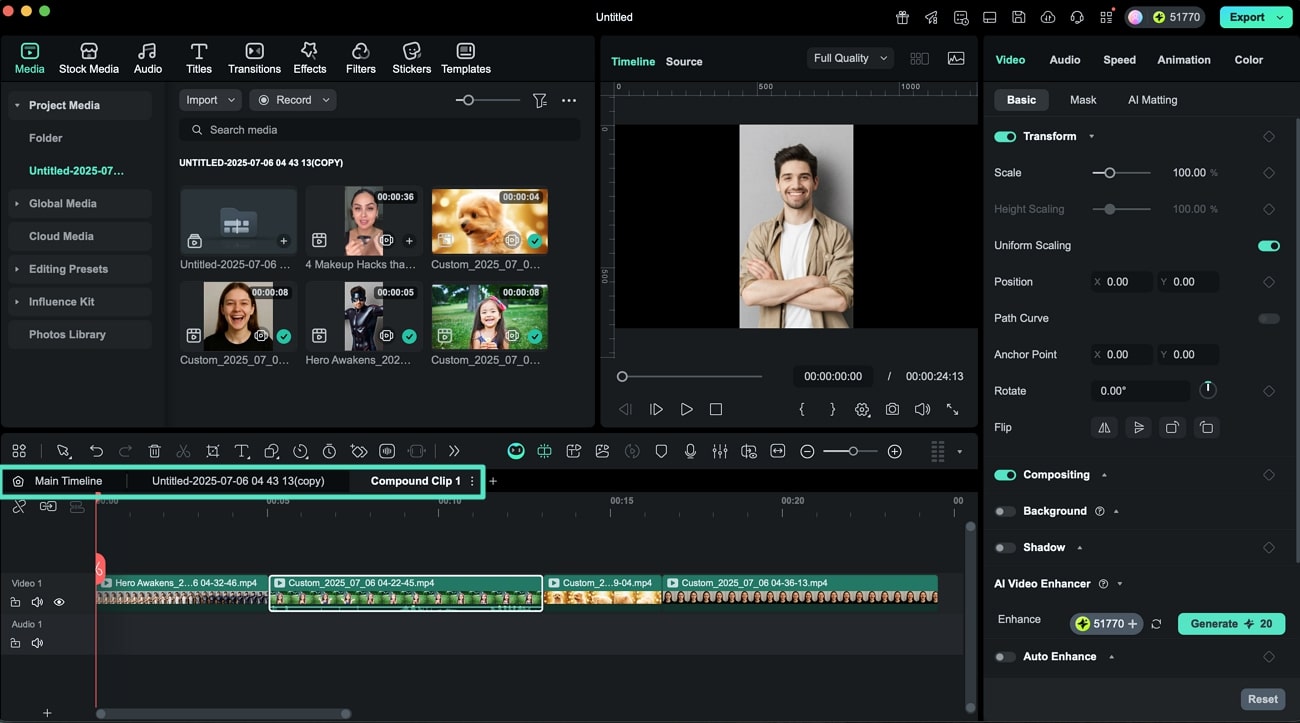
Étape 5. Importez un autre fichier projet
Après modification, retournez dans la section Médias puis déroulez à nouveau la fonction Importer. Trouvez Importer des sous-projets et cliquez dessus pour importer un nouveau projet.
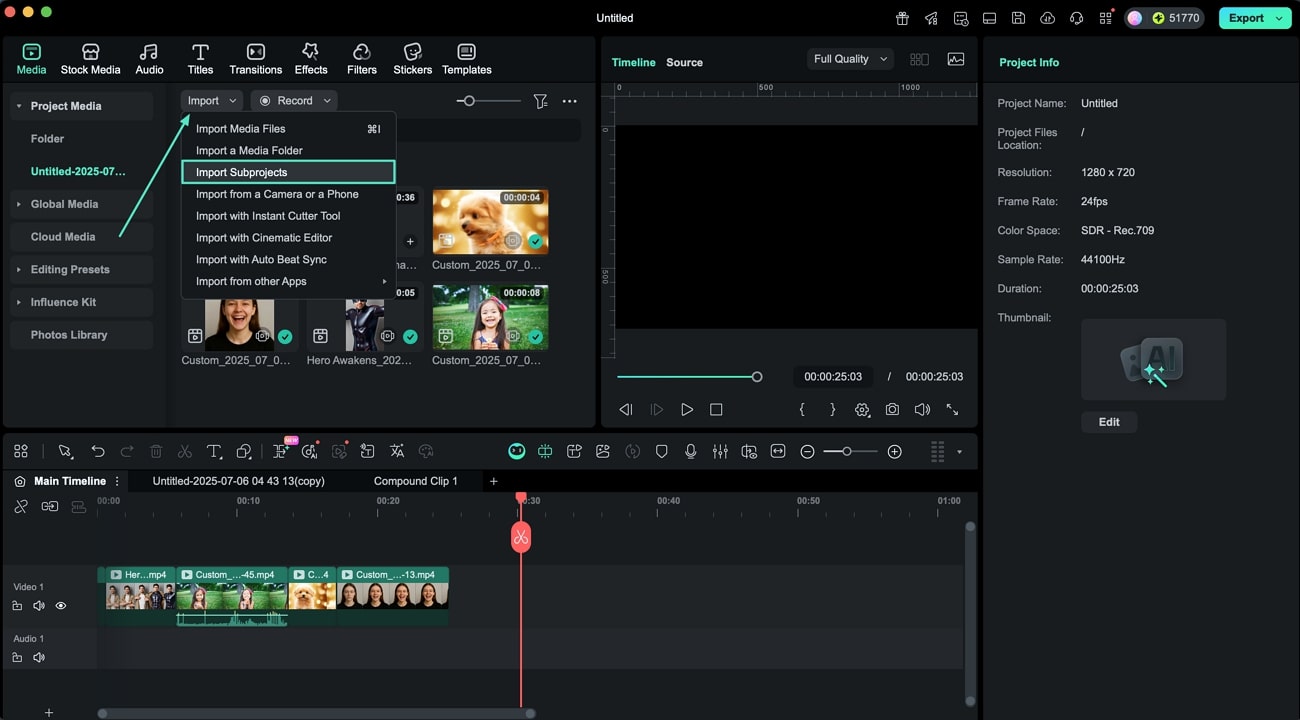
Étape 6. Effectuez un montage multi-projets sur la timeline
Une fois le second projet importé, vous pouvez modifier les visuels et appliquer vos ressources en même temps grâce à la prise en charge du montage multi-projets sur la même timeline avec Filmora. Après le montage finalisé, rendez-vous en haut à droite de l’écran et cliquez sur le bouton Exporter pour sauvegarder le rendu.
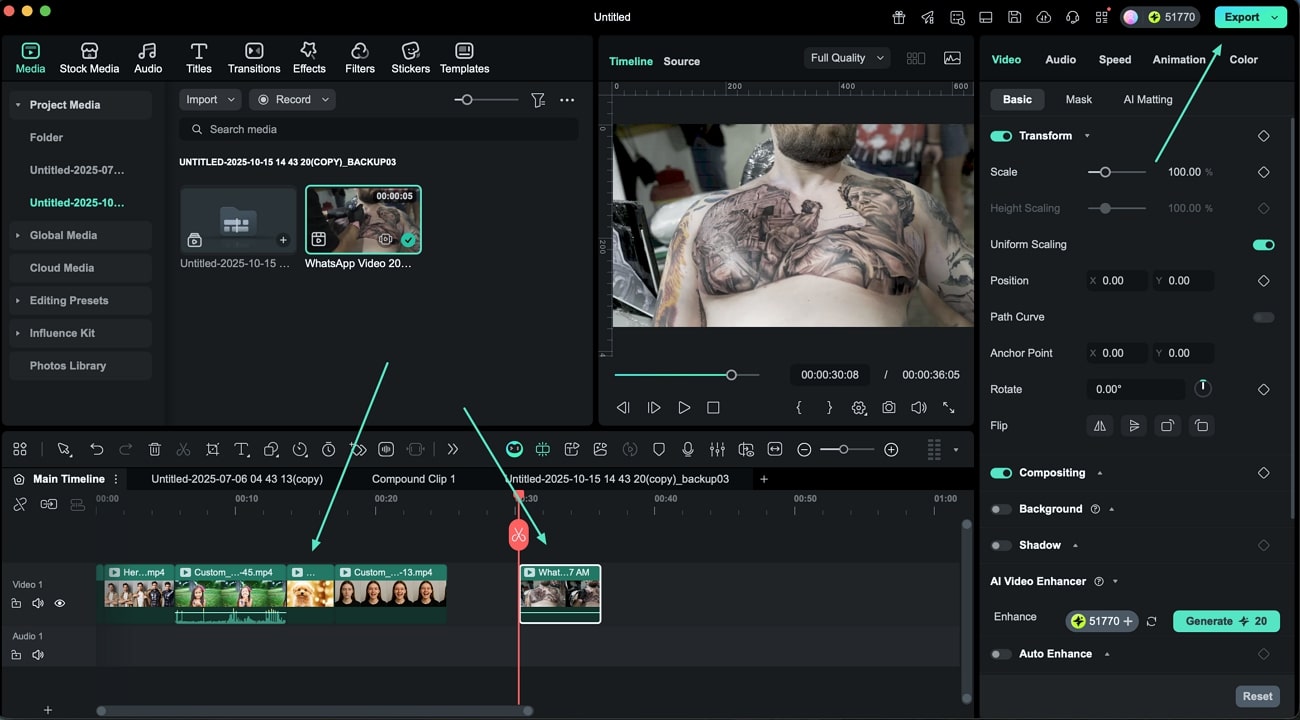
Remarque :
Le système de gestion des projets et des ressources de Filmora garantit une organisation efficace en vérifiant automatiquement l’absence de fichiers médias lors de l’import. Il invite l’utilisateur à relier les ressources si besoin. Ses mécanismes d’enregistrement cohérent et ses contrôles de compatibilité assurent un workflow sans accroc, réduisant les erreurs et vous permettant de profiter d’une expérience de montage fluide.Articles Similaires
Articles en vedette
Comment transformer votre script en storyboard avec l’IA (guide étape par étape + exemples)
Découvrez comment convertir un script en storyboard grâce aux meilleurs outils d’IA. Ce blog vous explique comment choisir le meilleur générateur de storyboard et vous propose un guide pas à pas pour transformer votre script en storyboard.
10 meilleurs éditeurs MP4 en 2025 (bureau, mobile, en ligne)
Que vous envoyiez une vidéo de voyage à votre ami ou que vous réalisiez le prochain clip le plus regardé sur YouTube, vous avez besoin de l'un de ces éditeurs MP4.
Guide d'utilisation des changeurs de voix pour créer des voix féminines en 2025
Cet article présente les convertisseurs de voix de femmes les mieux notés et utilisés par les créateurs de vidéos. Vous trouverez une bonne option pour créer des voix féminines de qualité.
Guide d'utilisation recommandé
Importer sur Mac
Découvrez comment importer des fichiers multimédias sur votre Filmora pour Mac.
Importer des médias à partir de lecteurs tiers sur Mac
Filmora permet d'importer des médias à partir de lecteurs tiers, notamment Google Drive, One Drive et Dropbox.
